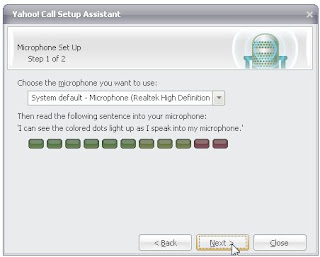Berbagai Layanan Internet.
1. Bagian dari alamat email
nama-user @
nama_domain
2. Jenis-jenis email
POP singkatan dari Post Office Protocol. Jalan yang dilalui sebuah email
mirip dengan yang dialami oleh sebuah snail mail, yang mesti melewati
beberapa kantor pos perantara sebelum akhirnya sampai ke tujuan. Akan
halnya dengan email, sebuah email akan melewati beberapa komputer yang
berperan sebagai router atau email server, sebelum akhirnya tiba pada
email server yang ada pada ISP di mana alamat email kita terdaftar.
Email / email gratisWeb-based Email, atau email berbasis web
dikembangkan dengan tujuan untuk memberikan jasa email kepada orang yang
memiliki akses internet, tetapi tidak memiliki account email sendiri,
atau yang dimiliki bukan akses ke email server, tapi ke sebuah web
server.
3. Menggunakan fasilitas email
Untuk mempermudah hal tersebut, kita bisa menggunakan fasilitas
email forwarding (penerusan) yang disediakan oleh gmail. Caranya adalah sebagai berikut:
- Login ke akun gmail menggunakan ID dan password yang anda punya
- Pada dashboard gmail, klik Setelan (setting)
- Lalu pilih Penerusan dan POP/IMAP (forwarding and POP/IMAP)
- Klik radio button “Teruskan salinan surat yang masuk ke” dan isi
kolom yang tersedia dengan email yang akan digunakan untuk menampung
email dan pilih untuk menyimpan, arsipkan atau menghapus email yang
masuk ke account gmail yang akan kita forward ini.
- Setelah selesai, klik tombol “simpan perubahan”.
- Setelah itu, semua email yang masuk ke gmail account ini secara
otomatis akan di-forward atau diteruskan ke alamat email yang telah kita
tentukan diatas.
4. Chatting di Yahoo!
Cara Chatting di Yahoo! Messenger (YM)
Chatting di Yahoo! Messenger
dapat dilakukan dengan berbagai cara. Anda bisa menggunakan mode teks,
audio, video, juga melakukan konferensi dan bergabung di room. Berikut
ini penjelasan beberapa fitur cara chattingnya.
Chatting Via Teks
- Untuk memulai pembicaraan dengan seorang rekan, pada jendela utama
YM klik dua kali ikon rekan. Pastikan rekan sedang online (ditandai
dengan ikon warna kuning).
- Muncul kotak pesan dengan nama rekan di bagian atas. Ketikkan pesan Anda, lalu klik Send.
- Tunggu yang bersangkutan membalas pesan Anda, selanjutnya Anda dapat membalas kembali sehingga terjadi diskusi via teks.
Anda juga dapat melakukan perbincangan dengan beberapa rekan lain secara
bersamaan. Caranya sama. Nantinya, setiap rekan yang Anda ajak
berbincang akan ditampilkan pada kotak dialog tersendiri. Anda bisa
mengajak rekan A berbincang tentang gosip terbaru, berbincang dengan
rekan B tentang pekerjaan, dan berbincang dengan rekan lain dengan topik
lain. Masing-masing rekan tidak dapat mengetahui isi pembicaraan Anda
dengan rekan lain, karena perbincangan Anda lakukan secara personal
dengan setiap rekan.
 |
| Chatting via Teks |
Anda juga akan menemukan beberapa ikon rekan berwarna abu-abu
tersamar. Ini menandakan yang bersangkutan sedang offline atau tidak
online. Meskipun demikian, Anda tetap dapat meninggalkan sebuah pesan
dengan cara sama seperti saat memulai pembicaraan. Baris pesan yang Anda
tinggalkan nantinya akan terbaca oleh rekan saat yang bersangkutan
online.
Chatting Via Suara
Jika komputer dilengkapi
dengan speaker atau headset, Anda dapat melakukan perbincangan via suara
di YM. Ini disebut dengan PC to PC Call. Caranya :
- Lakukan Call Setup untuk awal penggunaan fitur ini. Klik Actions > Call Setup.
- Ikuti tahapan tes suara yang diberikan Yahoo!.
- Jika semua berjalan lancar, maka komputer siap Anda gunakan untuk berbincang.
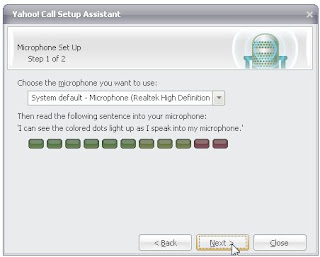 |
| Yahoo! Call Setup |
Untuk memulai perbincangan, klik kanan ikon rekan kontak Anda, lalu pilih
Call Computer.
Pastikan rekan juga telah mengaktifkan Call Setup. Biasanya rekan yang
siap diajak berbincang via suara memiliki ikon berheadphone. Terdengar
nada dering yang menandakan YM memberitahu rekan jika Anda mengajak yang
bersangkutan berbicara via YM. Jika ajakan Anda diterima, maka
pembicaraan dapat Anda lakukan sebagaimana layaknya Anda berbincang di
telepon.
Chatting Disertai Video
Selain menggunakan
teks dan suara, Anda juga dapat menampilkan gambar video kontak Anda
atau juga gambar video wajah Anda untuk dilihat rekan. Syaratnya, Anda
atau rekan harus mengaktifkan fitur webcam dan tentunya di komputer
sudah terpasang webcam. Anda dapat mengetahui seorang rekan dapat
dilihat gambar videonya jika pada ikonnya tertampil gambar layar.
Demikian juga, jika Anda mengaktifkan webcam, maka rekan Anda dapat
melihat gambar video Anda. Tentunya penyajian video harus melalui
prosedur ijin.
- Untuk melihat video wajah rekan, klik kanan ikon rekan. Pilih More Actions > View Webcam. Tunggu rekan memberi ijin hingga video wajahnya tampil di layar.
- Anda juga dapat mengundang rekan lain, termasuk yang tidak memiliki
webam, untuk melihat wajah Anda. Klik kanan ikon rekan yang Anda undang,
lalu pilih More Actions > Invite to View My Webcam.
Melakukan Conference
Selain melakukan perbincangan secara
personal dengan rekan Anda, baik via teks, suara, atau video, Anda juga
dapat melakukan perbicangan secara massal alias konferensi dengan
beberapa rekan sekaligus. Ini disebut dengan
Conference.
- Caranya, klik kanan salah satu ikon rekan lalu pilih More Actions > Invite to a Conference.
- Klik ikon rekan-rekan lain yang ingin Anda undang untuk bergabung.
- Klik Add untuk menambahkan rekan ke daftar undangan.
- Klik Invite untuk mengundang semua yang terpilih dan memulai sesinya.
Muncul jendela Conference.
- Jika rekan berkenan bergabung, maka dia akan menerima undangan Anda dan ikonnya akan tampil di daftar peserta Conference.
Kini diskusi dapat dilakukan. Isi pembicaraan akan ditampilkan pada jendela Conference dan dapat dibaca seluruh peserta.
Bergabung ke Room
Jika Anda terbiasa chatting dengan program semacam
mIRC, di sana Anda dapat berkenalan dan berbincang dengan orang yang baru Anda kenal. Anda tinggal masuk ke
Channel dan melakukan perbincangan, baik secara massal maupun secara personal. Di YM hal ini juga dimungkinkan. Gunakan fitur
Room.
- Caranya klik menu Messenger > Yahoo! Chat > Join a Room.
- Pada daftar Room yang ditampilkan, pilih jenis Room dan klik dua kali salah satu Room yang Anda minati.
- Pada jendela baru Anda diminta memasukkan teks verifikasi. Setelah
mengetikkan teks verifikasi, Anda pun tergabung dan dapat berbincang
dengan para pengguna Room.
5. Chatting di IRC
Cara Chating di MIRC
LaNGkah Pertama Buka Jendela MIRC Terus ketik Command Di bawah ini :

Koneksi Ke Salah Satu Server IRC
- /server irc.telkom.net.id
- /server irc.plasa.com
- /server irc.citra.net.id
- /server irc.power.net.id
- /server irc.big.net.id
Pilih salah satu Server di atas trus Tekan Enter

JEndeLa Proses JIka Terjadi KOneksi

Jendela Cara JOin Ke Cannel Di MIRC
Tekan Enter dan Selamat Menikmati BerChating Ria Di Channel #Allnitecafe Cannel Kebanggaan allnetwork
6. E-commerce
Perdagangan elektronik atau e-dagang (
bahasa Inggris:
Electronic commerce, juga
e-commerce) adalah penyebaran, pembelian, penjualan,
pemasaran barang dan jasa melalui sistem
elektronik seperti
internet atau
televisi,
www, atau
jaringan komputer
lainnya. E-dagang dapat melibatkan transfer dana elektronik, pertukaran
data elektronik, sistem manajemen inventori otomatis, dan sistem
pengumpulan data otomatis.
Industri
teknologi informasi melihat kegiatan e-dagang ini sebagai aplikasi dan penerapan dari
e-bisnis
(e-business) yang berkaitan dengan transaksi komersial, seperti:
transfer dana secara elektronik, SCM (supply chain management),
e-pemasaran (e-marketing), atau pemasaran online (online marketing),
pemrosesan transaksi online (online transaction processing),
pertukaran data elektronik (electronic data interchange /EDI), dll.
E-dagang atau e-commerce merupakan bagian dari e-business, di mana
cakupan e-business lebih luas, tidak hanya sekedar perniagaan tetapi
mencakup juga pengkolaborasian mitra bisnis, pelayanan nasabah, lowongan
pekerjaan dll. Selain teknologi jaringan www, e-dagang juga memerlukan
teknologi
basisdata atau
pangkalan data (databases), e-surat atau
surat elektronik
(e-mail), dan bentuk teknologi non komputer yang lain seperti halnya
sistem pengiriman barang, dan alat pembayaran untuk e-dagang ini.
7. Mailing List
Milis (
bahasa Inggris:
mailing list) adalah
grup diskusi di
Internet
di mana setiap orang bisa berlangganan dan berikutserta didalamnya.
Anggota milis dapat membaca surat dari orang lain dan kemudian
mengirimkan balasannya. Secara sederhana, milis adalah sebuah daftar
alamat
surat elektronik yang mempunyai kesukaan/kepentingan yang sama.
Saat seseorang mengirimkan
surat yang kemudian dikirimkan ke semua orang yang terdapat di dalam daftar, penerima pesan memiliki kebebasan untuk membalas
topik diskusi tersebut atau tidak.
Setiap kali ada orang membalas sebuah surat, surat tersebut
disalurkan ke setiap kotak surat masing masing orang yang terdapat di
dalam daftar. Semua proses ini diatur oleh sebuah program yang dinamakan
Mailing List Manager (MLM's) atau
Mail Servers.
Berdasarkan topik
diskusi,
milis
ada bermacam-macam. Ada milis umum, ada milis yang membahas bidang ilmu
tertentu (misalnya Teknologi Informasi), ada senarai yang membahas
masalah agama, dan sebagainya.
Penyedia layanan milis yang dikenal luas antara lain adalah yahoogroups.com dan googlegroups.com.
Daftar untuk penggunaan
milis dapat disebut sebagai daftar
distribusi. Dalam milis yang
legal atau tidak bermuatan
spam, individu dapat berlangganan atau berhenti berlangganan sendiri.
8. Newsgroup
Newsgroup adalah kelompok diskusi maya di internet.
Newsgroup disalurkan melalui
Usenet, jaringan kelompok diskusi warta.
Usenet menggunakan protokol
NNTP (
Network News Transfer Protocol).
Newsgroup dikelompokkan dalam subyek-subyek secara hirarkis dengan beberapa huruf pertama sebagai kategori subyek.
Sebagai contoh adalah: rec (rekreasi), soc (masyarakat), sci (sains),
alt (alternatif), comp (komputer) dan lain-lain. Untuk menggunakan
Newsgroup diperlukan aplikasi bernama
news reader dan sambungan internet ke peladen warta (
news server) terdekat.
9. Telnet
Telnet (
Telecommunication
network) adalah sebuah
protokol jaringan yang digunakan pada
Internet atau
Local Area Network
untuk menyediakan fasilitas komunikasi berbasis teks interaksi dua arah
yang menggunakan koneksi virtual terminal. TELNET dikembangkan pada
1969 dan distandarisasi sebagai
IETF STD 8, salah satu standar Internet pertama. TELNET memiliki beberapa keterbatasan yang dianggap sebagai risiko keamanan.
10. Gopher
Gopher adalah protokol layer aplikasi TCP/IP yang dirancang untuk
distribusi, pencarian, dan pengambilan dokumen melalui Internet. Sangat
berorientasi pada desain dokumen menu, protokol Gopher disajikan
menarik untuk alternatif World Wide Web pada tahap awalnya, tapi
akhirnya gagal mencapai popularitas.
Fitur
Protokol ini menawarkan beberapa fitur yang tidak didukung oleh
native Web
dan menerapkan hierarki yang lebih kuat pada informasi yang tersimpan
di dalamnya. Menu teks antarmuka yang mudah digunakan, dan cocok untuk
lingkungan komputasi yang sangat bergantung pada remot teks berorientasi
terminal komputer, yang masih umum pada saat pembentukannya pada tahun
1991,
dan kesederhanaan protokol yang difasilitasi berbagai implementasi
klien. Revisi gopher yang lebih baru dan klien grafis menambahkan
dukungan untuk
multimedia.
Dengan struktur hierarki, Gopher memberikan
platform berguna untuk skala besar koneksi perpustakaan
elektronik
pertama. Pengguna Gopher ingat bahwa sistem "lebih cepat dan lebih
efisien dan jauh lebih terorganisir" dari layanan Web saat ini. Meskipun
sebagian besar digantikan oleh Web di tahun berikutnya, protokol Gopher
masih digunakan oleh penggemar, dan server populasi kecil tetap aktif
dipertahankan.
11. FTP
FTP merupakan salah satu protokol Internet yang paling awal dikembangkan, dan masih digunakan hingga saat ini untuk melakukan
pengunduhan (download) dan
penggugahan (upload) berkas-berkas komputer antara
klien FTP dan
server FTP.
Sebuah Klien FTP merupakan aplikasi yang dapat mengeluarkan
perintah-perintah FTP ke sebuah server FTP, sementara server FTP adalah
sebuah Windows Service atau daemon yang berjalan di atas sebuah komputer
yang merespons perintah-perintah dari sebuah klien FTP.
Perintah-perintah FTP dapat digunakan untuk mengubah direktori, mengubah
modus pengiriman antara
biner dan
ASCII, menggugah berkas komputer ke server FTP, serta mengunduh berkas dari server FTP.
12. Blog
Blog merupakan singkatan dari
web log adalah bentuk
aplikasi web yang menyerupai tulisan-tulisan (yang dimuat sebagai
posting)
pada sebuah halaman web umum. Tulisan-tulisan ini seringkali dimuat
dalam urut terbalik (isi terbaru dahulu baru kemudian diikuti isi yang
lebih lama), meskipun tidak selamanya demikian. Situs web seperti ini
biasanya dapat diakses oleh semua pengguna
Internet sesuai dengan topik dan tujuan dari si pengguna blog tersebut.